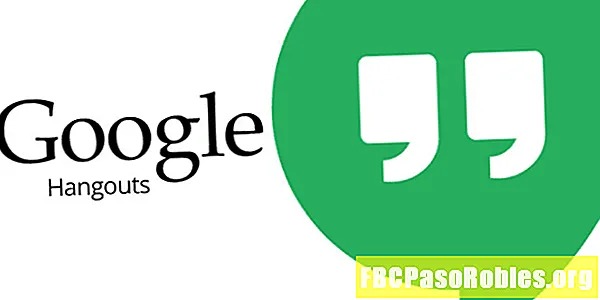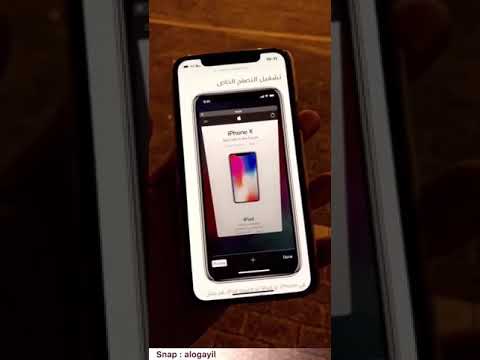
المحتوى
- اظلم في Safari لحماية خصوصيتك
- ما التصفح الخاص يحافظ على الخصوصية
- ما لا يمنعه التصفح الخاص
- كيفية تشغيل التصفح الخاص على iPhone
- كيفية إيقاف التصفح الخاص على iPhone
- تحذير رئيسي واحد حول التصفح الخاص iPhone
- تحذير أصغر: لوحات مفاتيح الطرف الثالث
- هل من الممكن تعطيل التصفح الخاص؟
- كيفية حذف محفوظات المستعرض الخاص بك على iPhone
اظلم في Safari لحماية خصوصيتك
تمت مراجعته من قبل
ما التصفح الخاص يحافظ على الخصوصية
التصفح الخاص هو ميزة في متصفح الويب Safari الخاص بـ iPhone والذي يمنع المتصفح من مغادرة العديد من الآثار الرقمية التي تتبع حركتك عادةً عبر الإنترنت. على الرغم من أنه ممتاز لمسح سجلك ، إلا أنه لا يوفر الخصوصية الكاملة.
عند استخدامه ، فإن وضع التصفح الخاص لجهاز iPhone في Safari:
- لا يحفظ أي سجلات من تاريخ التصفح الخاص بك.
- لا يحفظ كلمات المرور المدخلة في مواقع الويب.
- لا يسمح بالإكمال التلقائي لأسماء المستخدمين وكلمات المرور المحفوظة.
- لا يحتفظ بسجل البحث.
- يمنع بعض مواقع الويب من إضافة ملفات تعريف الارتباط للتتبع إلى جهازك.

ما لا يمنعه التصفح الخاص
لا توفر ميزة التصفح الخاص في iPhone خصوصية تامة. تتضمن قائمة الأشياء التي لا يمكن حظرها ما يلي:
- عنوان IP الخاص بالجهاز وأي بيانات ذات صلة مرئية.
- تظهر الإشارات المرجعية المحفوظة أثناء جلسة خاصة في وضع التصفح العادي.
- قد يتمكن أي شخص يراقب حركة المرور على الشبكة التي تتصل بها من رؤية الصفحات التي تزورها. يحدث هذا غالبًا في العمل أو عند استخدام جهاز صادر عن العمل.
- يمكن لمواقع الويب التي تتصل بها تتبع جهازك والسلوك على موقعه.
- يمكن للخوادم الموجودة في هذه المواقع رؤية جهازك وسلوكك.
- يرى موفر خدمة الإنترنت أن جهازك والسلوك يمكنه بيع هذه المعلومات.
- إذا كان جهازك يتضمن برنامج مراقبة (والذي من المرجح أن يتم تثبيته على جهاز يوفره صاحب العمل) ، فلا يمكن للتصفح الخاص إيقاف هذا البرنامج من تسجيل نشاطك.
نظرًا لأن التصفح الخاص لديه هذه القيود ، يجب أن تجد طرقًا أخرى لتأمين بياناتك وجهازك. استكشف إعدادات الأمان المدمجة في iPhone والخطوات الأخرى التي يمكنك اتخاذها لمنع التجسس على حياتك الرقمية.
كيفية تشغيل التصفح الخاص على iPhone
على وشك القيام ببعض التصفح الذي لا تريد حفظه على جهازك؟ إليك كيفية تشغيل التصفح الخاص على iPhone:
-
صنبور سفاري لفتحه.
-
اضغط على نافذة جديدة الرمز في الركن السفلي الأيمن (يبدو أنه مستطيلان متداخلان).
-
صنبور نشر.
-
اضغط على + زر لفتح نافذة جديدة.

-
أثناء الوضع الخاص ، يتحول الجزء العلوي والسفلي من مواقع الويب التي تزورها في Safari إلى اللون الرمادي الداكن.
كيفية إيقاف التصفح الخاص على iPhone
لإيقاف التصفح الخاص والعودة إلى حالة Safari الطبيعية:
-
اضغط على نافذة جديدة أيقونة.
-
صنبور نشر.
-
تختفي نافذة التصفح الخاص وتفتح النوافذ التي كانت مفتوحة في Safari قبل بدء التصفح الخاص.

تحذير رئيسي واحد حول التصفح الخاص iPhone
أنت تستخدم التصفح الخاص لأنك لا تريد أن يرى الناس ما كنت تنظر إليه ، ولكن إذا كنت تستخدم iOS 8 ، فهناك صيد. إذا قمت بتشغيل "التصفح الخاص" ، قم بعرض بعض المواقع ، ثم أوقفت "التصفح الخاص" ، يتم حفظ النوافذ المفتوحة. في المرة التالية التي تنقر فيها على "التصفح الخاص" للدخول إلى هذا الوضع ، تظهر النوافذ التي تركت مفتوحة خلال آخر جلسة خاصة لك. هذا يعني أن أي شخص لديه حق الوصول إلى هاتفك يمكنه رؤية المواقع التي تركتها مفتوحة.
لمنع ذلك ، أغلق دائمًا نوافذ المتصفح قبل الخروج من التصفح الخاص. للقيام بذلك ، انقر فوق X في الزاوية العلوية اليسرى من كل نافذة. اخرج من التصفح الخاص فقط بعد إغلاق كل نافذة.
تحذير أصغر: لوحات مفاتيح الطرف الثالث
إذا كنت تستخدم لوحة مفاتيح تابعة لجهة خارجية مع جهاز iPhone ، فقم بالانتباه عندما يتعلق الأمر بالتصفح الخاص. تلتقط بعض لوحات المفاتيح هذه الكلمات التي تكتبها وتستخدم هذه المعلومات لإنشاء اقتراحات الإكمال التلقائي والتدقيق الإملائي. هذا مفيد ، لكن لوحات المفاتيح هذه تلتقط أيضًا الكلمات التي تكتبها أثناء التصفح الخاص وقد تقترحها في وضع التصفح العادي. مرة أخرى ، ليست خاصة بشكل رهيب. لتجنب ذلك ، استخدم لوحة مفاتيح iPhone الافتراضية أثناء التصفح الخاص.
إذا كنت تستخدم نظام التشغيل iOS 13 أو إصدار أعلى ، فإن لوحة مفاتيح iPhone الافتراضية تحتوي على بعض الميزات المهمة التي توفرها لوحات مفاتيح الطرف الثالث ، مثل التمرير السريع للكتابة. تتضمن لوحة المفاتيح هذه ميزات خصوصية أفضل.
هل من الممكن تعطيل التصفح الخاص؟
إذا كنت أحد الوالدين ، فإن فكرة عدم القدرة على معرفة المواقع التي يزورها أطفالك على أجهزة iPhone الخاصة بهم تثير القلق. لا تمنع إعدادات القيود المضمنة في iPhone الأطفال من استخدام التصفح الخاص. تسمح لك القيود بتعطيل Safari أو حظر مواقع الويب الصريحة (على الرغم من أن هذا لا يعمل لجميع المواقع) ، ولكن ليس لتعطيل التصفح الخاص.
لمنع أطفالك من الحفاظ على خصوصية تصفحهم ، استخدم القيود لتعطيل Safari ، ثم ثبّت تطبيق متصفح ويب يتم التحكم فيه بواسطة الوالدين مثل:
- موبيسيب الرقابة الأبوية: مجاني مع خيارات الاشتراك. تنزيل أدوات الرقابة الأبوية Mobicip في App Store.
- حارس الويب للجوال: مجانا. تنزيل Mobile Web Guard في App Store.
- الرقابة الأبوية SecureTeen: مجانا. قم بتنزيل SecureTeen Parental Control من App Store.
كيفية حذف محفوظات المستعرض الخاص بك على iPhone
إذا نسيت تشغيل "التصفح الخاص" ، فقد يكون لديك سجل متصفح للأشياء التي لا تريدها. احذف محفوظات تصفح iPhone باتباع الخطوات التالية:
-
صنبور الإعدادات.
-
صنبور سفاري.
-
صنبور مسح التاريخ وبيانات الموقع.
-
صنبور مسح التاريخ والبيانات.

هذا يحذف أكثر من تاريخ المتصفح. يؤدي هذا إلى حذف ملفات تعريف الارتباط ، وبعض اقتراحات الإكمال التلقائي لعنوان موقع الويب ، والمزيد ، من هذا الجهاز والأجهزة الأخرى المرتبطة بحساب iCloud نفسه. قد يبدو هذا متطرفًا أو غير مريح على الأقل ، ولكنه الطريقة الوحيدة لمسح التاريخ على iPhone.